DOSSIER Complet SCCM 2012
Dossier complet : Installation et exploitation de System Center 2012 Configuration Manager
——————————————————
Avec System Center 2012 Configuration Manager, il est possible de prendre le contrôle du poste d’un utilisateur à distance. Il faut seulement que ce poste ai été découvert par les politiques de discovering et que la bonne politique client y soit appliqué. Deux méthodes sont possible afin de prendre la main et nous détaillerons les deux solutions, pour commencer avec la console SCCM 2012 et puis pour finir avec la console dédiée au contrôle à distance.
Depuis la Console SCCM 2012
Ouvrez votre console SCCM 2012 puis rendez vous dans la partie « Ressource et Conformité », puis cliquez sur l’onglet « Périphériques ».
Vous pouvez rechercher directement le poste sur lequel vous souhaitez vous connecter via la barre de recherche.
Une fois le poste que le bon poste est apparu, cliquez droit dessus puis dans la partie « Démarrer », cliquez sur « Contrôle à distance ».
Si vous avez activer dans les politiques clientes, la demande d’approbation pour la prise de contrôle du côté de l’utilisateur. Alors l’utilisateur verra apparaître la fenêtre ci-dessous et devra cliquer sur « Approuver » pour que la connexion s’établisse.
Depuis l’Observateur de contrôle à distance
Vous pouvez également utiliser le contrôle à distance avec la console suivante. Depuis « tous les programmes » et le répertoire Microsoft System Center 2012, vous trouverez l’exécutable « Observateur de contrôle à distance ».
Cliquez sur l’onglet « Fichier » puis sur « Connecter ».
Pour finir, saisissez l’IP ou bien le nom FQDN de l’ordinateur sur lequel vous souhaitez vous connecter. La méthode reste la même du côté client.
Vous savez maintenant comment utiliser le contrôle à distance avec SCCM 2012.

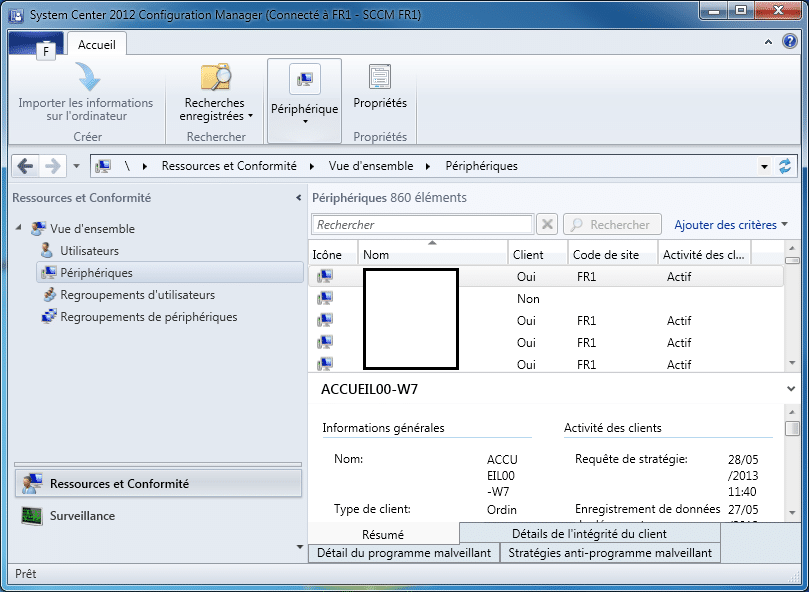
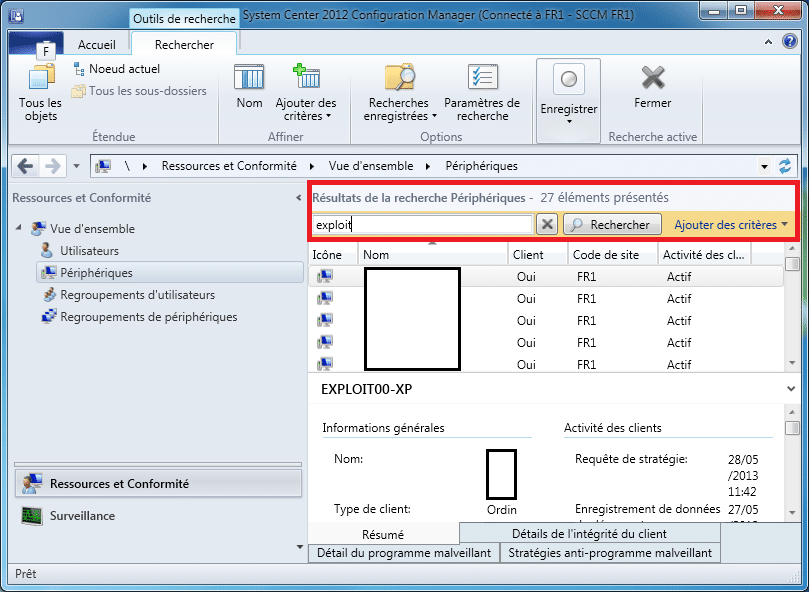
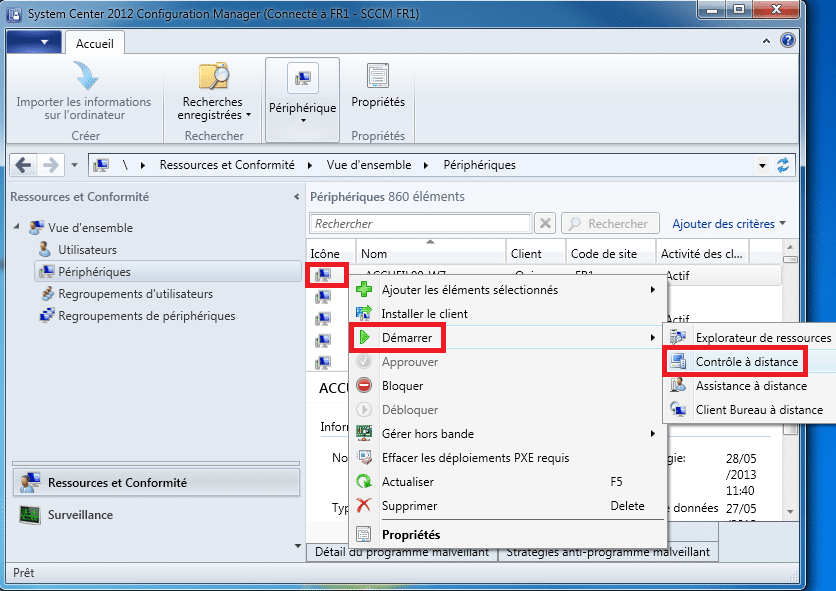
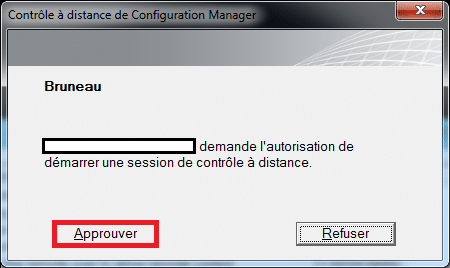
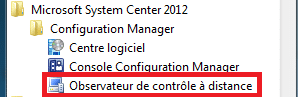
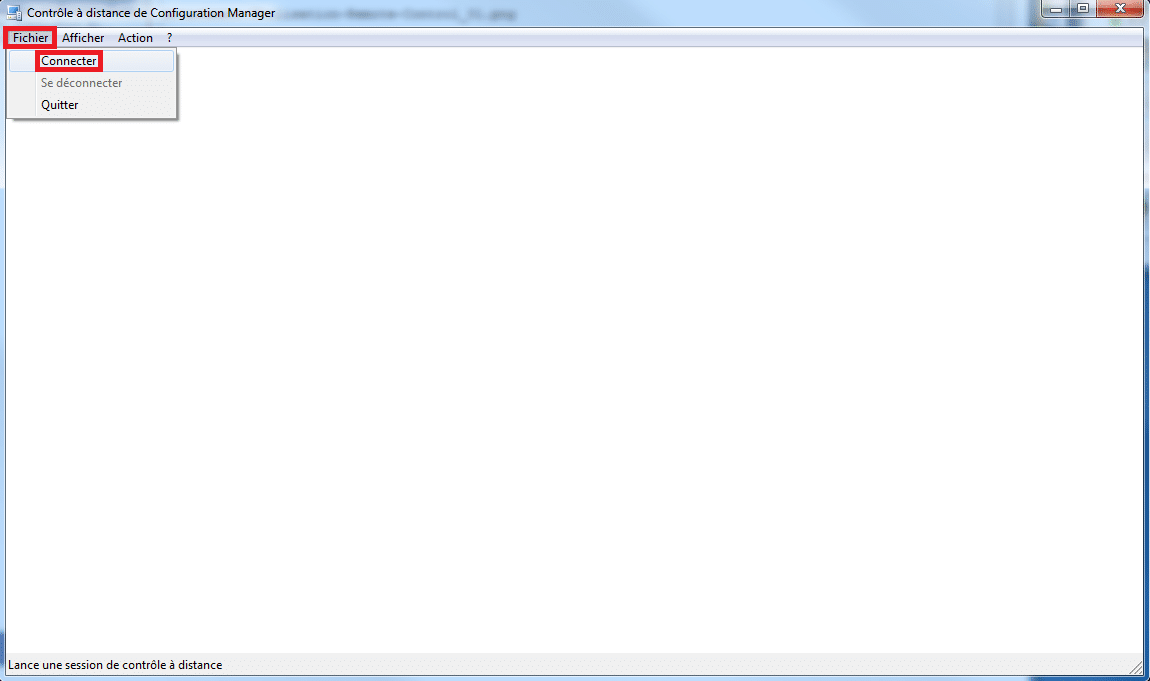
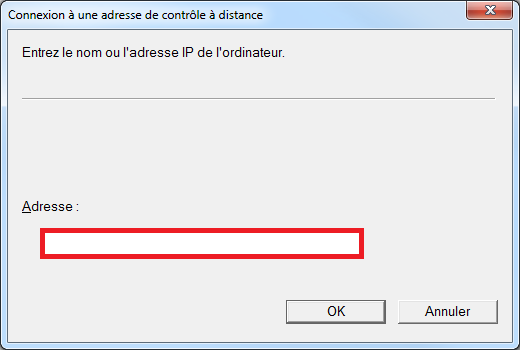
![[TSHOOT] – SCCM 2012R2 : Déploiement bloqué dans le statut « Waiting for content »](https://sys-advisor.com/wp-content/uploads/2013/06/splash_sccm2012.png)
![[TUTO] – Synology : Comment sauvegarder vos données Office 365 avec Synology](https://sys-advisor.com/wp-content/uploads/2017/11/splash_synology_3-1-100x70.jpg)
![[TUTO] – Windows 10 : Comment générer une CSR avec cygwin et openssl](https://sys-advisor.com/wp-content/uploads/2019/09/splash_windows10-100x70.jpg)
![[TUTO] – Windows 2008 : Comment désactiver l’autoconfiguration IPv4](https://sys-advisor.com/wp-content/uploads/2019/08/splash_windows_server-100x70.jpg)
![[TUTO] – Recalbox : Comment ajouter de nouvelles ROMS à votre Recalbox](https://sys-advisor.com/wp-content/uploads/2017/11/splash_recalbox-100x70.png)
![[TUTO] – Windows 10 : Comment gérer, activer ou désactiver l’indexation](https://sys-advisor.com/wp-content/uploads/2018/01/splash_windows10-100x70.jpg)


Bonjour, comment rendre la possibilité de la prise a distance quand l’utilisateur est connecté en VPN, message d’erreur:
le jeton d’utilisateur n’a pas été accepté sur le système distant
Bonjour, Je pense que si vous avez déclaré correctement le subnet de votre VPN (par les boundaries / boundary group), cela ne devrait pas poser de problème. Avez-vous regardé si les ouvertures de flux étaient correctement configurées ?
Jérémy
Bonjour, je met en place SCCM R2 dans ma société (Maquette pour le moment qui fonctionne pour le moment avec 3 machines clientes de tests). l’affinité périphérique utilisateur est en place (audit de connexion doit être activé sur le client…) . un help desk doit pouvoir prendre la main d’un poste user en cherchant l’user et non en cherchant la machine. impossible d’avoir le nom user actuellement logué sur la même ligne du nom machine. Un clic droit sur la machine (menu périphérique) + modifier les utilisateurs principaux + là l’utilisateur principal est visible. donc je me vois mal demander à chaque fois à l’utilisateur de me donner le nom machine pour identifier sa machine et prendre la main à distance. C’est très énervant. c’est un principe de base déjà fonctionnel pour beaucoup de gestionnaire de parc. Auriez-vous la réponse : identifier le nom machine + user d’un coup sur la même ligne ? Merci. Christophe
Bonjour Christophe,
Si l’affinité Utilisateur <=> Périphérique que vous avez mis en place fonctionne correctement, une relation est directement faite entre l’objet utilisateur et l’objet périphérique. Vous pouvez alors depuis un utilisateur accéder à son « Primary Device », en bas à droite de la console dans la partie « Related Objects ». Vice versa depuis un périphérique, vous pouvez accéder à son « Primary User ».
Jérémy
vraiment merçie pour le tuto
Bonjour,
Que faut-il vérifier si tout d’un coup, le contrôle à distance ne fonctionne pas et le système envoie ce message d’erreur : Les informations d’identification fournies concernant l’utilisateur ne comprennent pas d’autorisation de contrôle à distance pour le périphérique. Alors que auparavant, cela a bien marché.
Merci d’avance.
Bonjour,
Désolé pour la réponse un peu tardive (problème de notification avec disqus).
– Vérifiez que les ports du remote control sont bien ouvert sur le poste.
– Vérifiez que l’utilisateur avec lequel vous avez ouvert la console SCCM, est bien les droit de faire du « contrôle à distance » sur le poste. Vous devez regarder le groupe « Utilisateurs du contrôle à distance COnfigMgr ».
– Vérifiez que la politique des paramètres client soit bien appliqué sur le poste avec la bonne configuration.
Jérémy